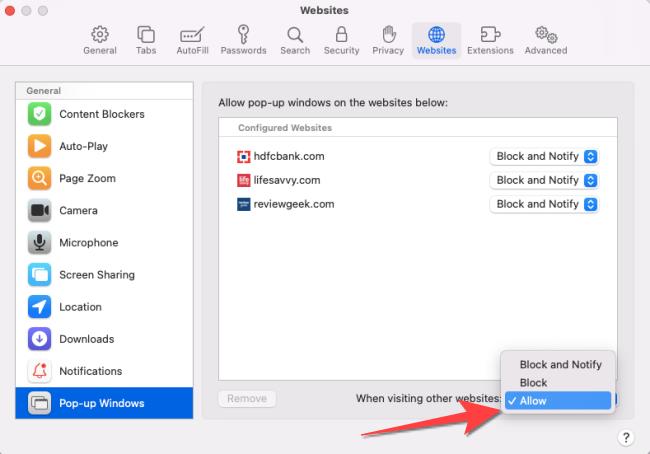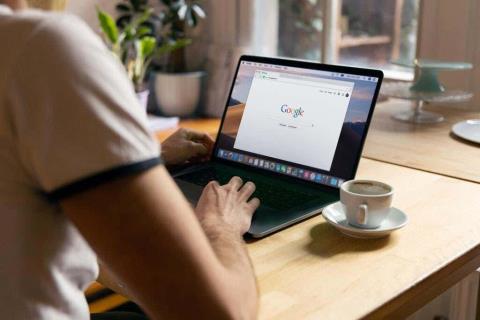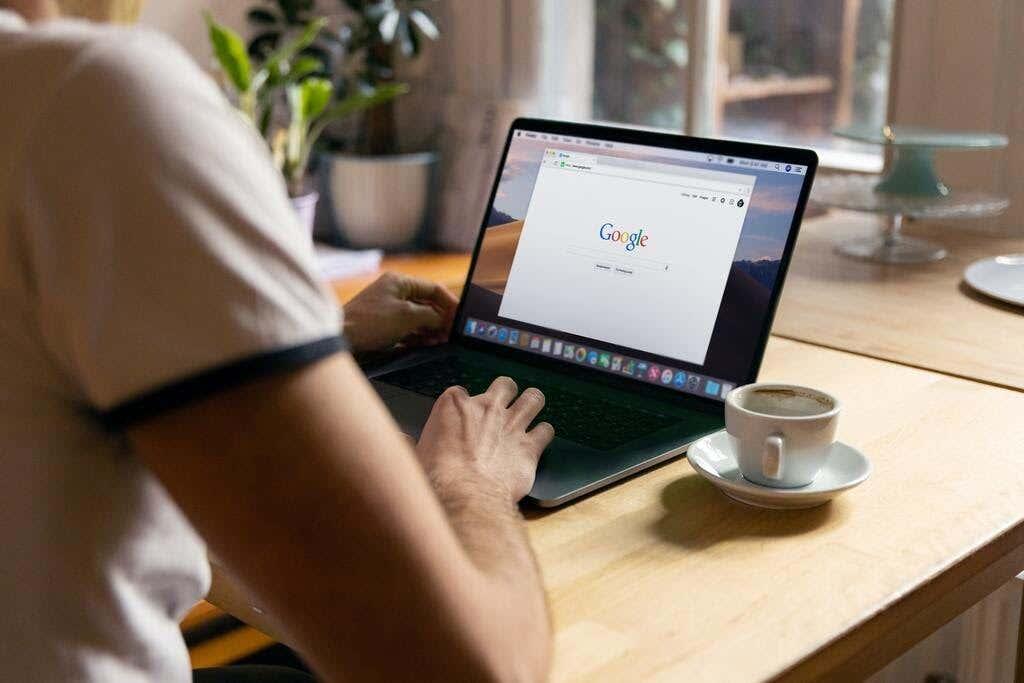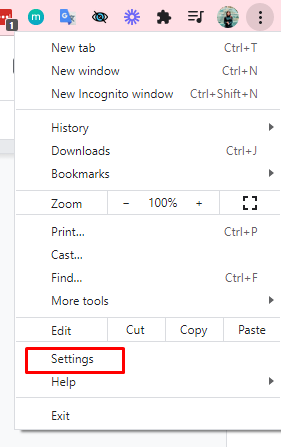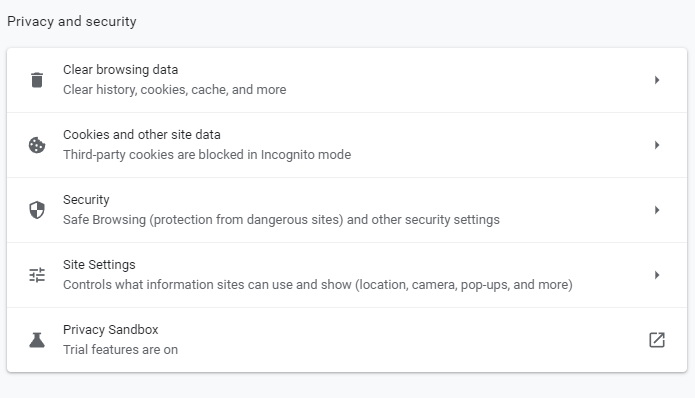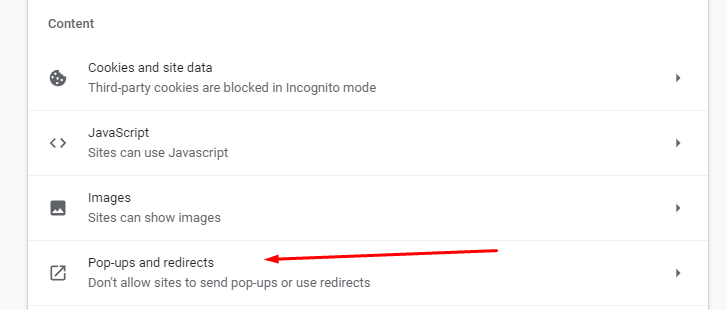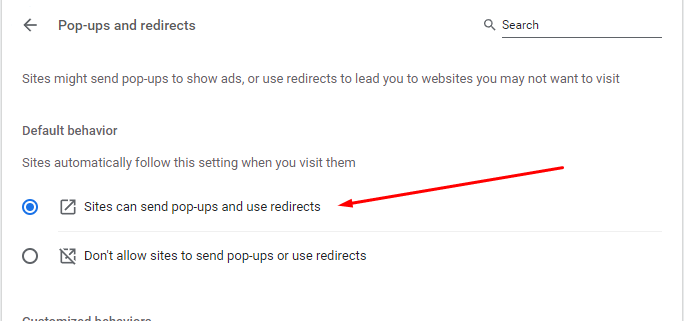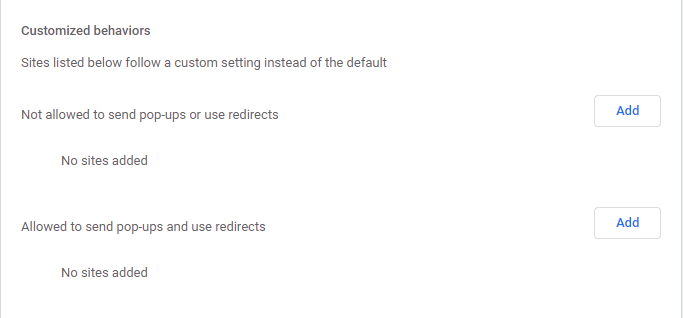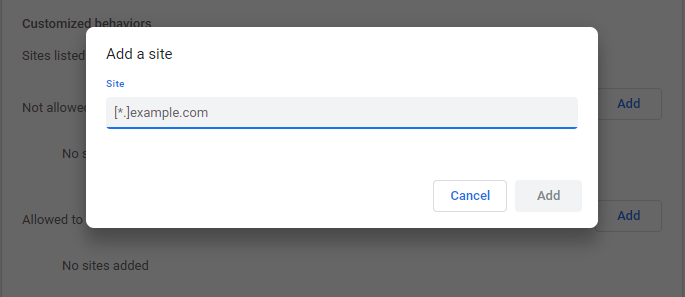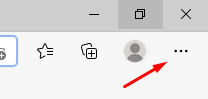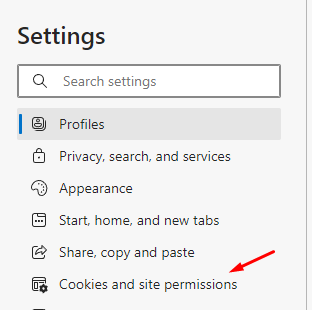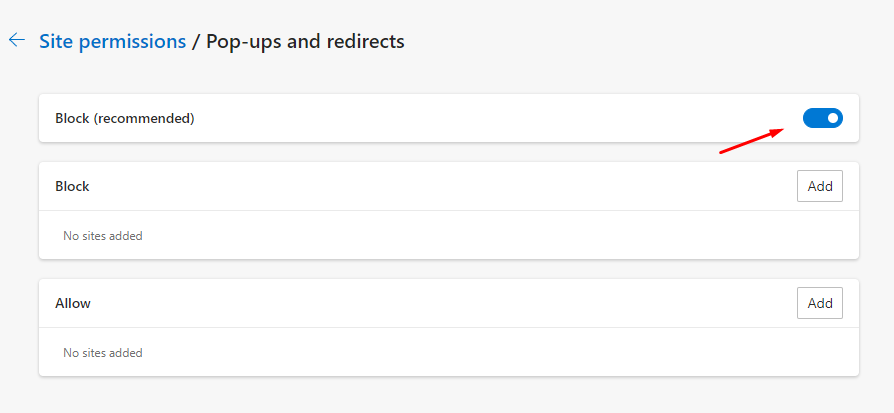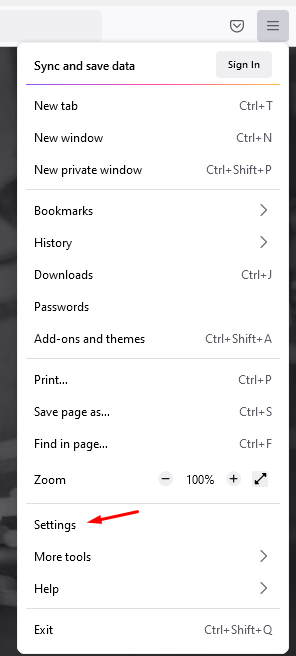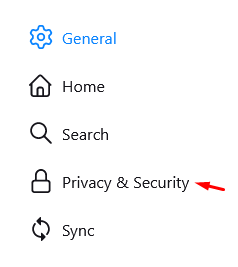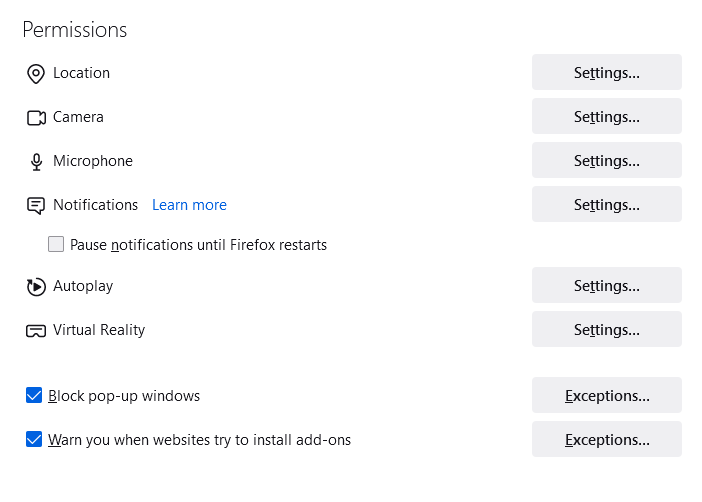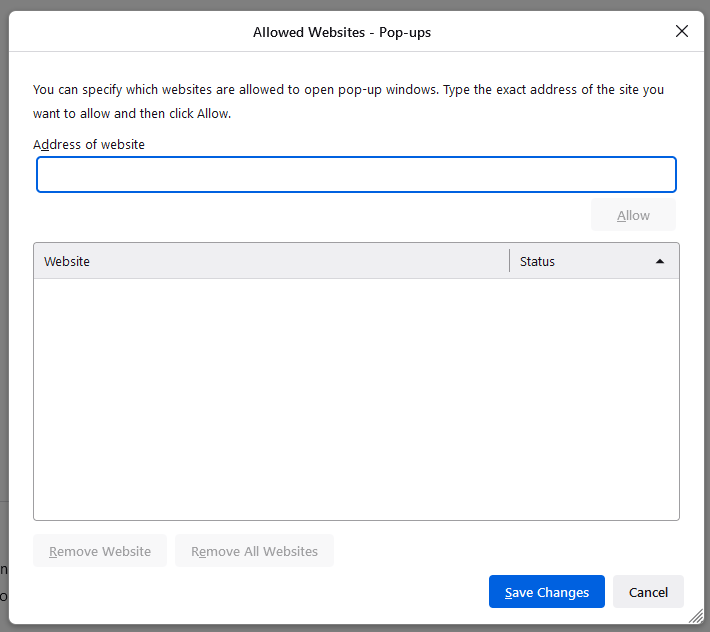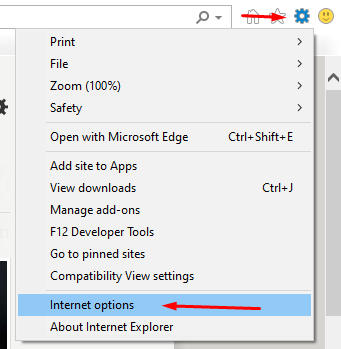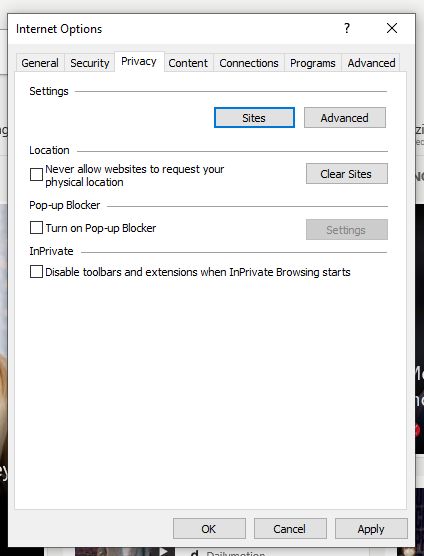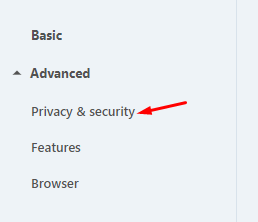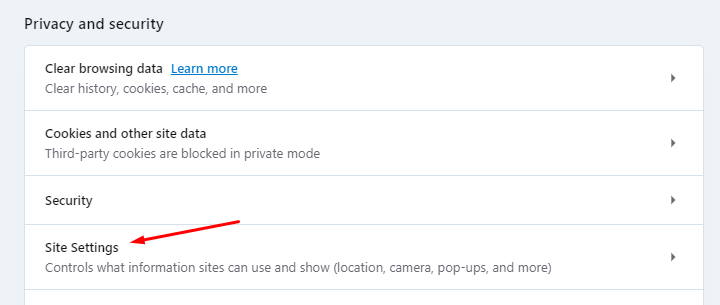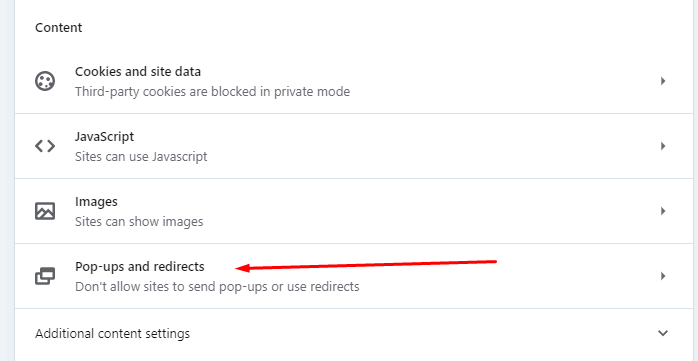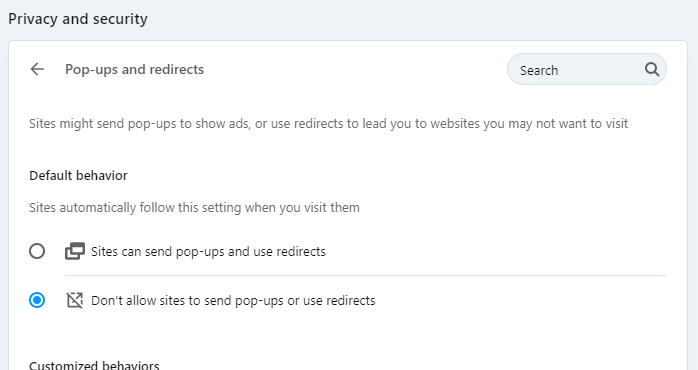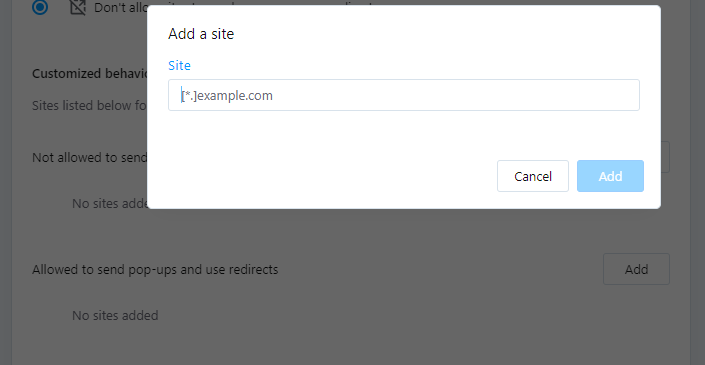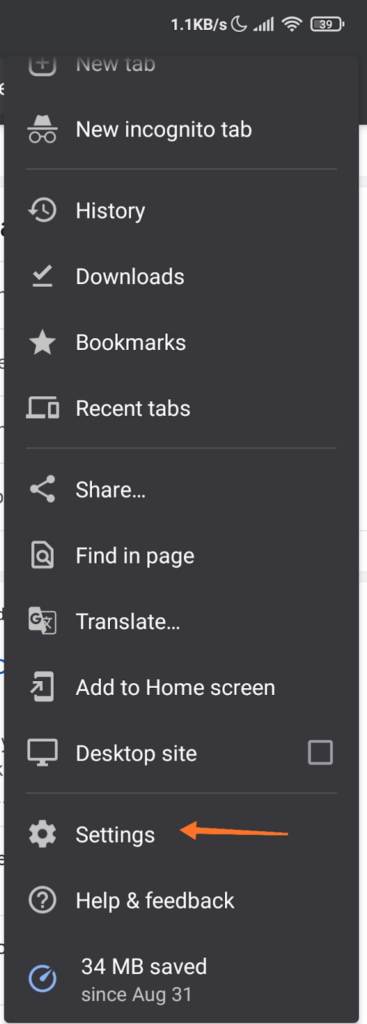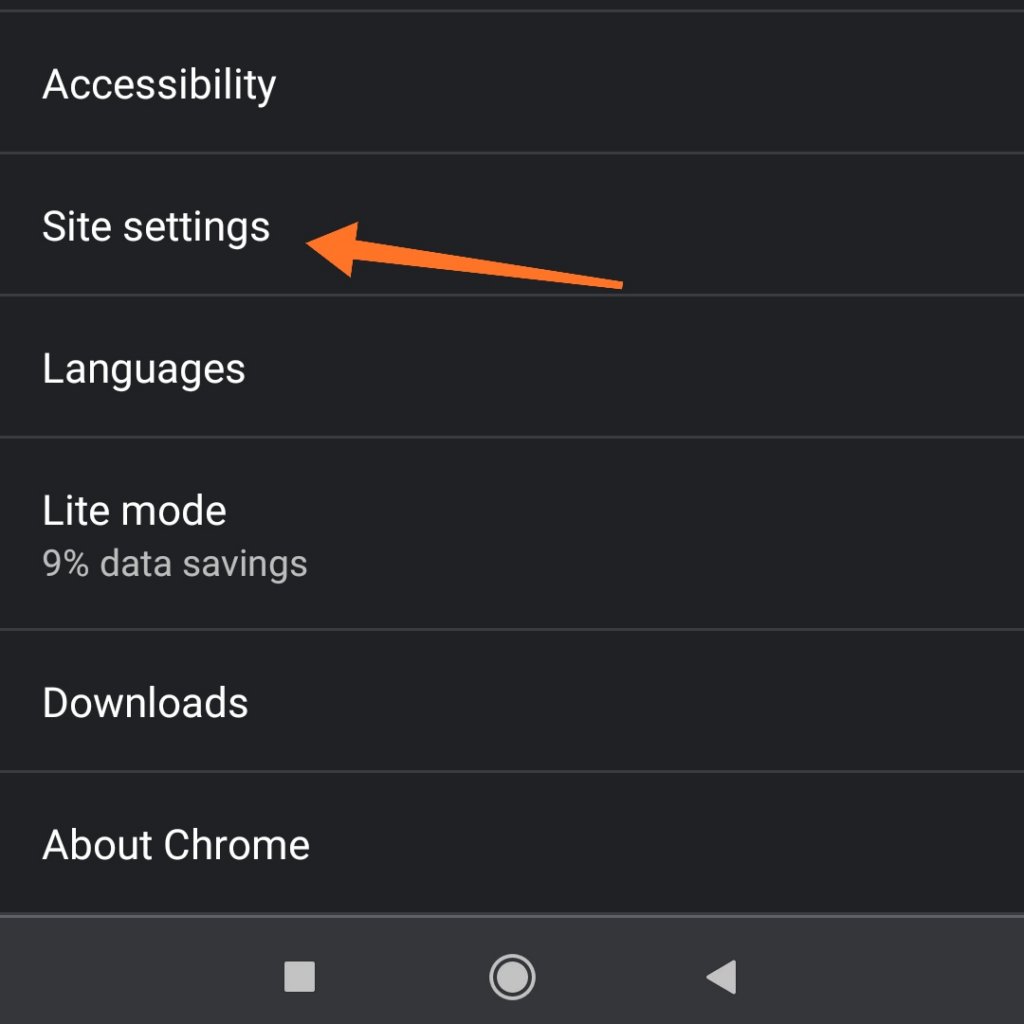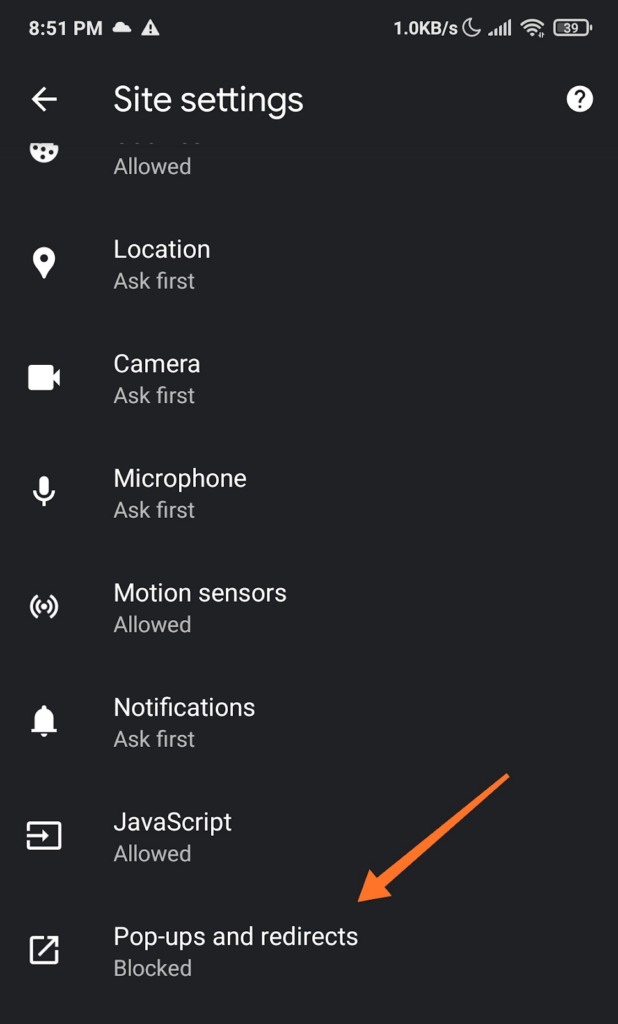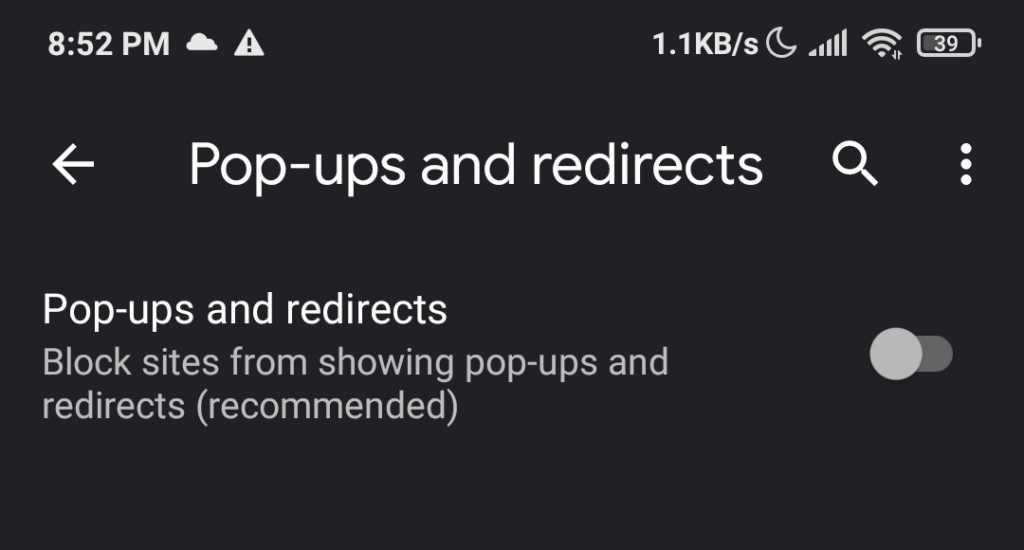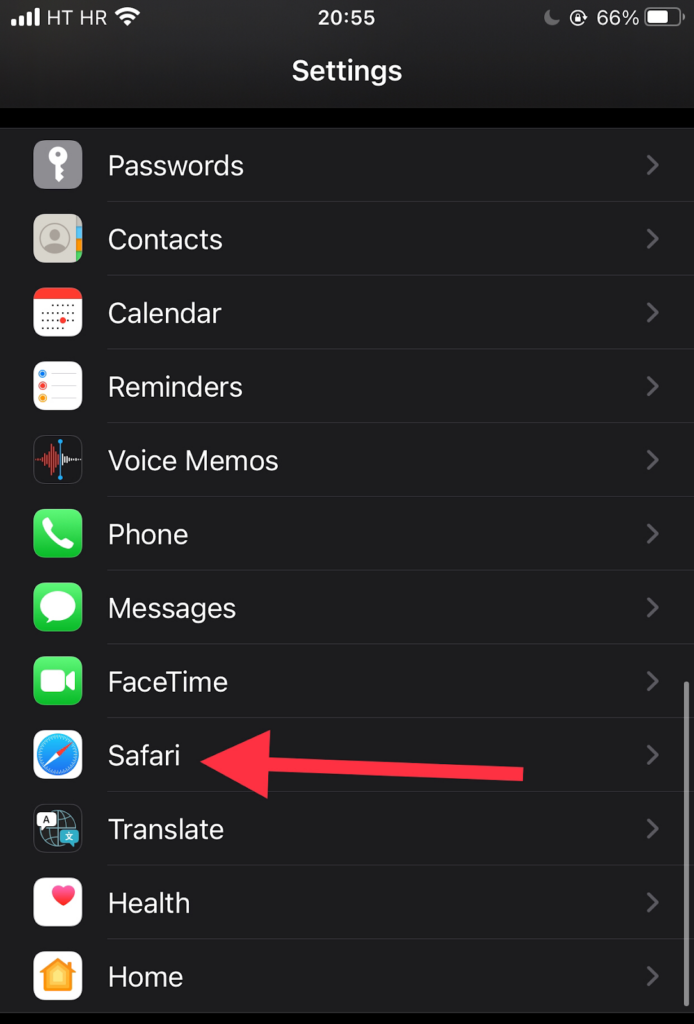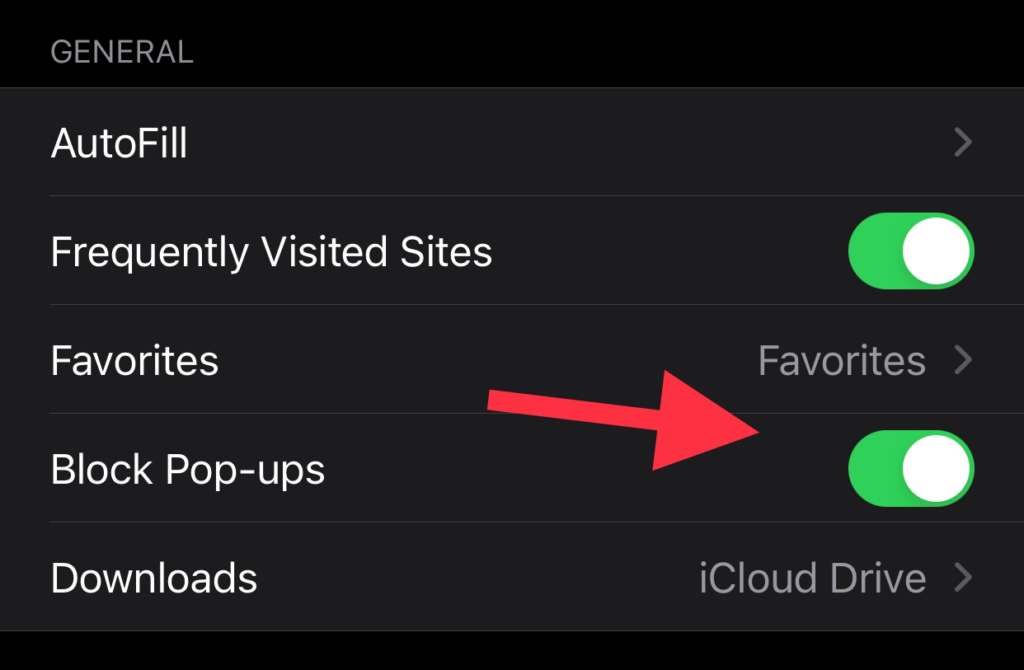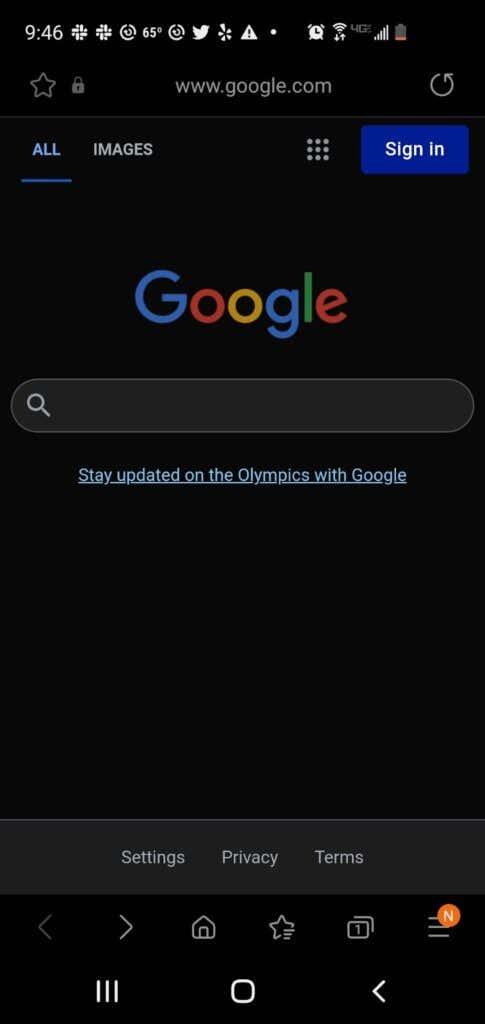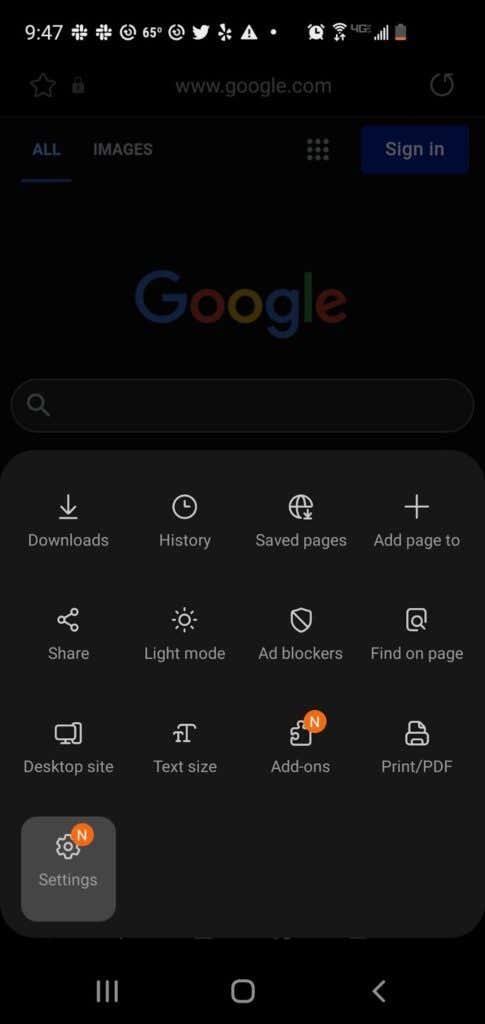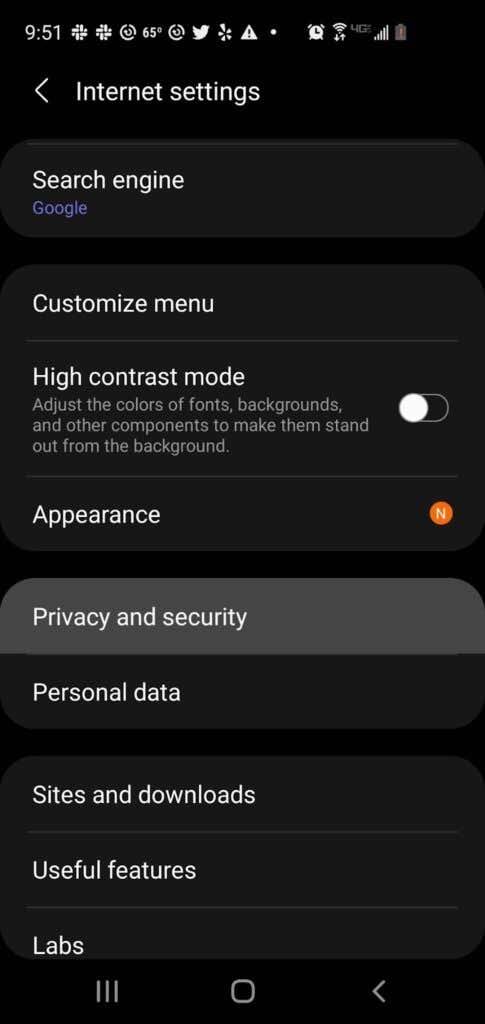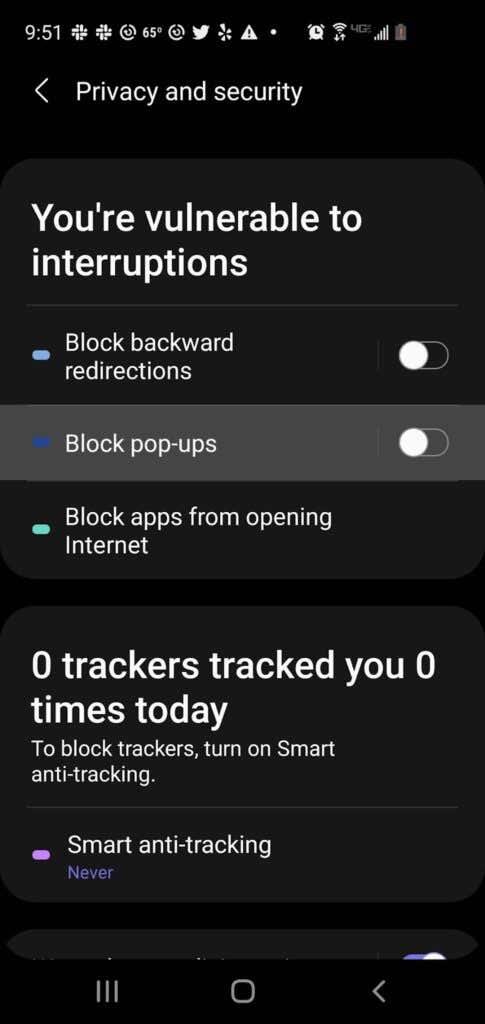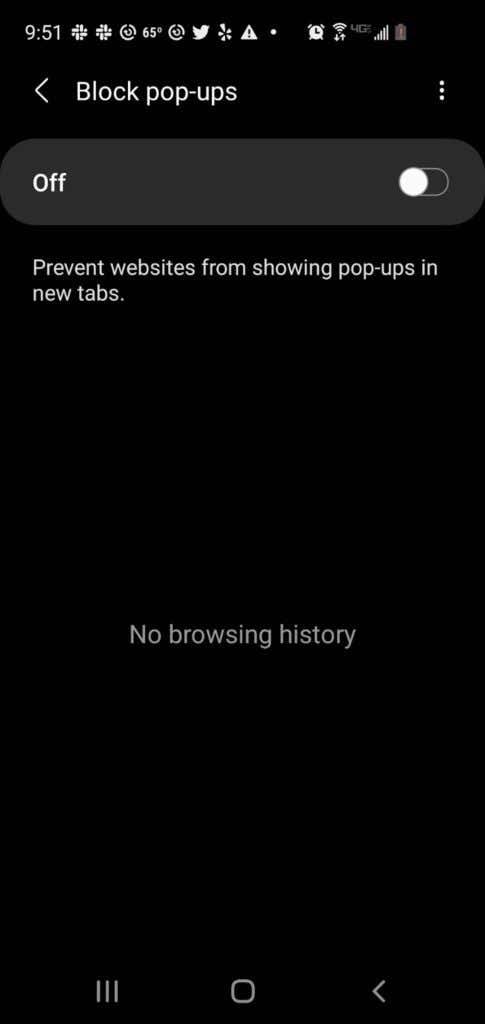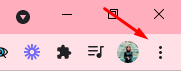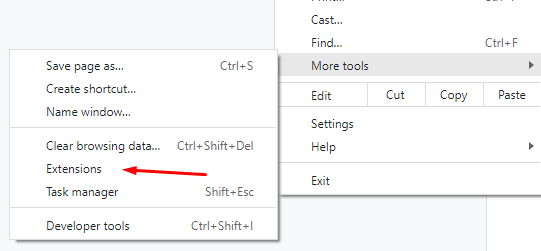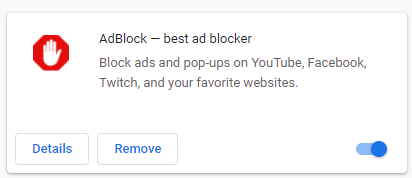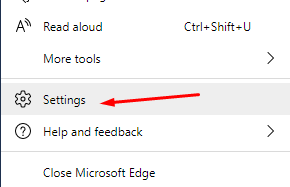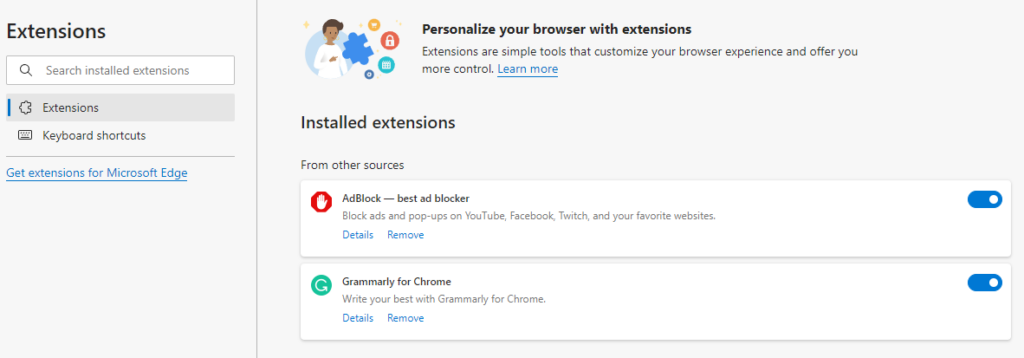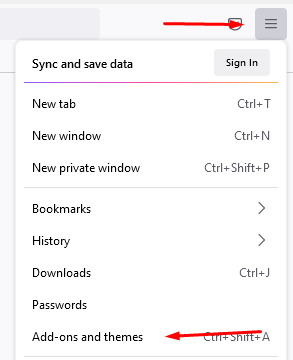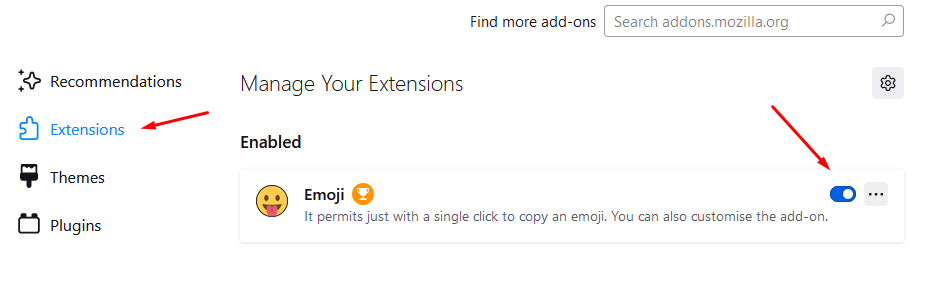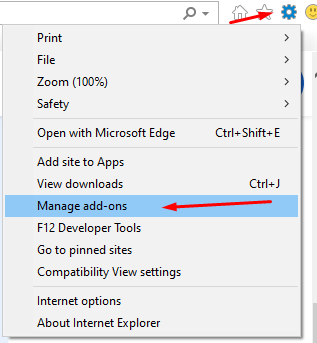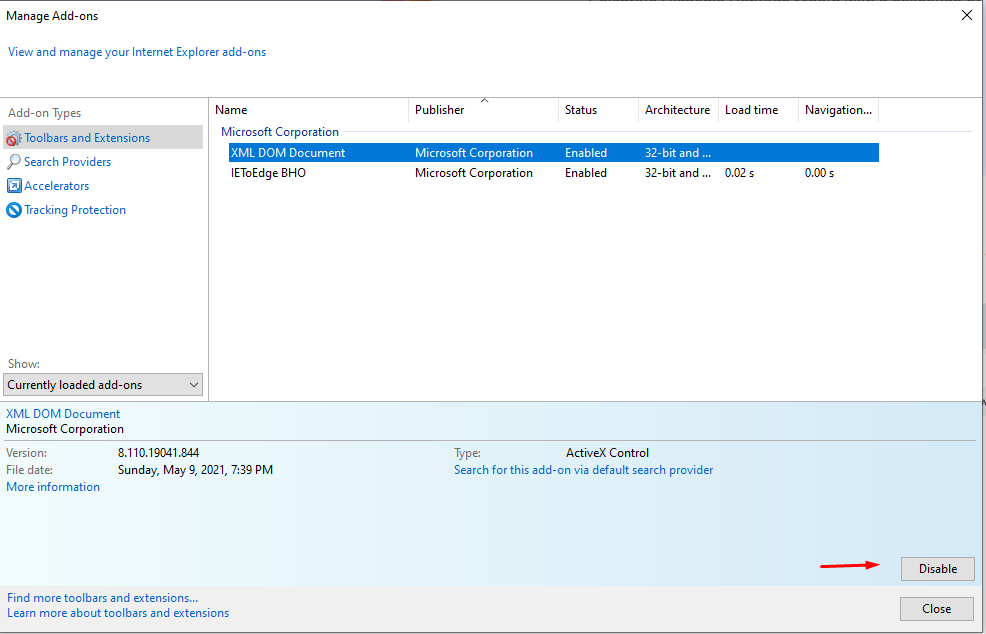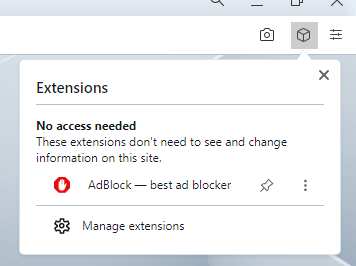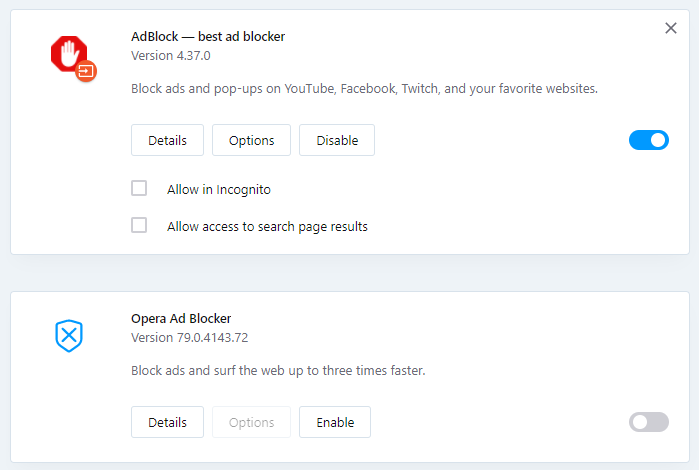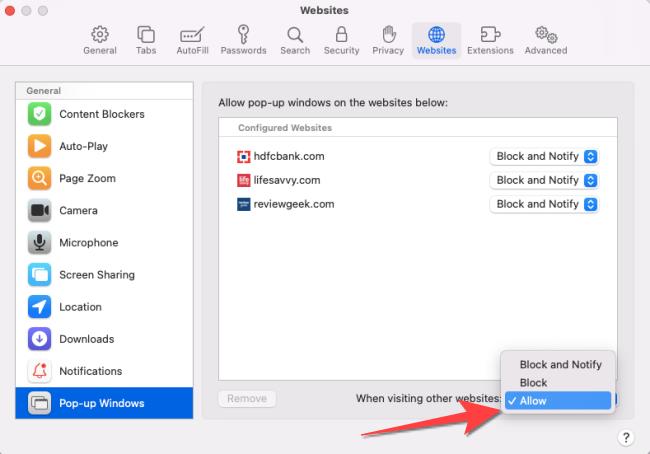الإعلانات المنبثقة مزعجة بل وخطيرة. يستخدمها المعلنون لأغراض التسويق ، بينما يستخدمها المتسللون لإصابة جهاز الكمبيوتر الخاص بك بالفيروسات أو البرامج الضارة. ومع ذلك ، يمكن أن تكون النوافذ المنبثقة مفيدة كأداة لدعم الدردشة.
علاوة على ذلك ، تتطلب بعض مواقع الويب إيقاف تشغيل أدوات منع الإعلانات لفترة وجيزة قبل تنفيذ إجراءات محددة مثل تنزيل ملف أو عرض محتوى معين.
جدول المحتويات
- كيفية إيقاف تشغيل Popup Blocker في متصفحات سطح المكتب أو الكمبيوتر المحمول
- كروم
- مايكروسوفت إيدج
- ثعلب النار
- متصفح الانترنت
- أوبرا
- كيفية إيقاف تشغيل أدوات منع الإعلانات في متصفحات الأجهزة المحمولة
- Chrome (Android)
- Safari (iOS)
- سامسونج إنترنت
- إيقاف تشغيل Popup أو AdBlocker Extensions
- كروم
- مايكروسوفت إيدج
- ثعلب النار
- متصفح الانترنت
- أوبرا
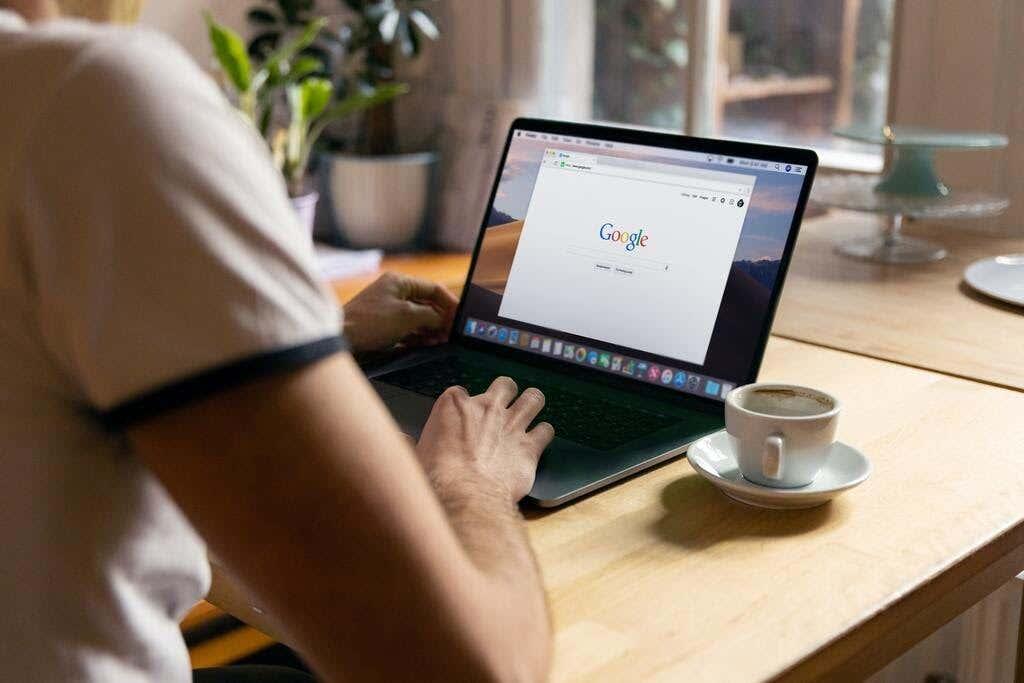
سيعلمك هذا المنشور كيفية إيقاف تشغيل مانع النوافذ المنبثقة لتعطيل أي نافذة منبثقة أو إعلانات تراها مفيدة أثناء جلسة التصفح.
كيفية إيقاف تشغيل Popup Blocker في متصفحات سطح المكتب أو الكمبيوتر المحمول
يتم تمكين النوافذ المنبثقة أو مانع الإعلانات افتراضيًا في معظم متصفحات سطح المكتب والجوال. لا تمنع أدوات منع الإعلانات الإعلانات. بدلاً من ذلك ، تمنع تنزيل الإعلانات على محرك الأقراص الثابتة بجهاز الكمبيوتر الخاص بك ، مما يسمح بتحميل صفحات الويب بشكل أسرع.
إليك كيفية تمكين النوافذ المنبثقة أو الإعلانات للظهور على صفحة الويب بشكل مؤقت.
كروم
- حدد علامة التبويب المزيد (⋮) في الجزء العلوي الأيمن من شاشة متصفح Chrome.

- حدد الإعدادات .
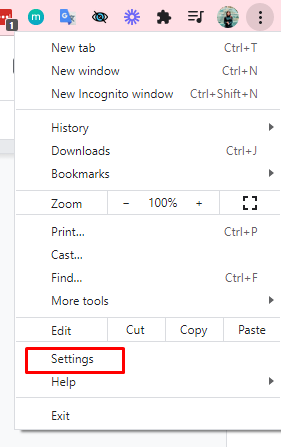
- قم بالتمرير لأسفل حتى تصل إلى قسم الخصوصية والأمان .
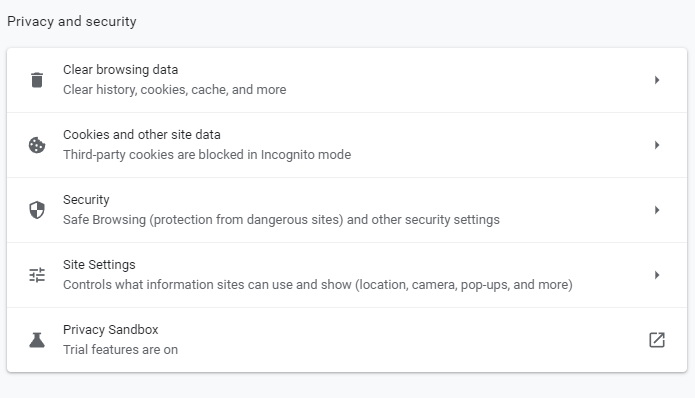
- حدد إعدادات الموقع .
- حدد النوافذ المنبثقة وعمليات إعادة التوجيه .
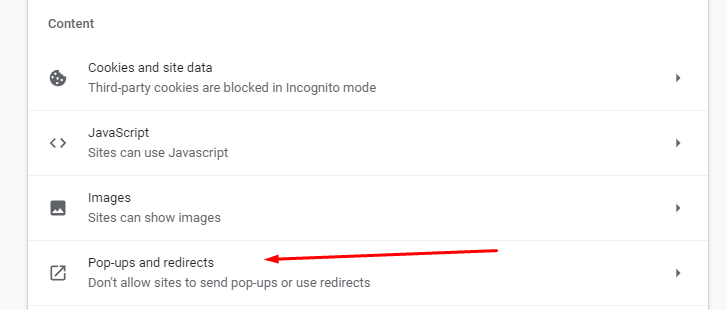
- ضمن قسم السلوك الافتراضي ، حدد خيار يمكن للمواقع إرسال النوافذ المنبثقة واستخدام عمليات إعادة التوجيه .
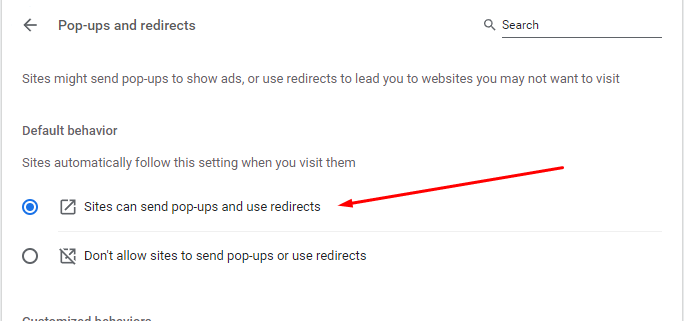
- إذا كنت تريد النوافذ المنبثقة والإعلانات لمواقع محددة فقط ، فانتقل إلى قسم السلوكيات المخصصة .
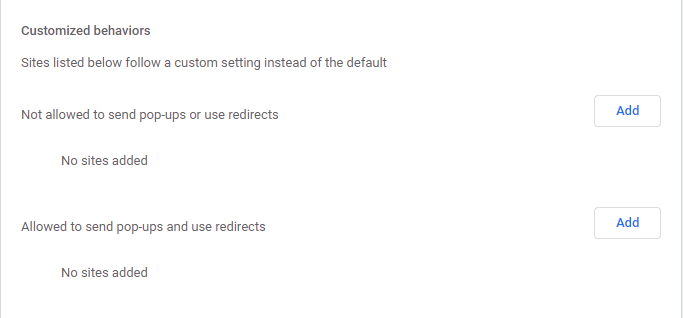
- حدد الزر "إضافة" بجوار "السماح بإرسال النوافذ المنبثقة" واستخدم خيار عمليات إعادة التوجيه. اكتب عنوان موقع الويب لذلك الموقع ، ثم حدد إضافة .
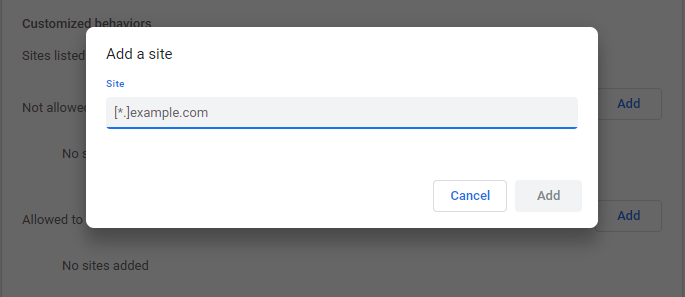
مايكروسوفت إيدج
- في مستعرض Microsoft Edge ، حدد زر الإعدادات والمزيد ••• الموجود في الجانب الأيمن العلوي من الشاشة.
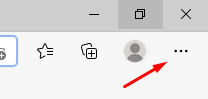
- حدد الإعدادات . ثم حدد أذونات الموقع .
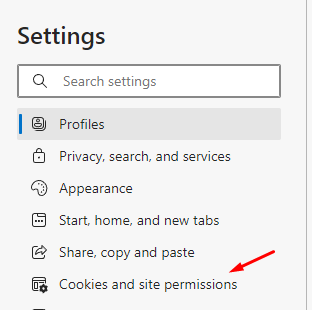
- بعد ذلك ، اختر خيار النوافذ المنبثقة وإعادة التوجيه . حرك زر التبديل لتمكين النوافذ المنبثقة أو تعطيلها. حدد إيقاف لتعطيل حاجب النوافذ المنبثقة.
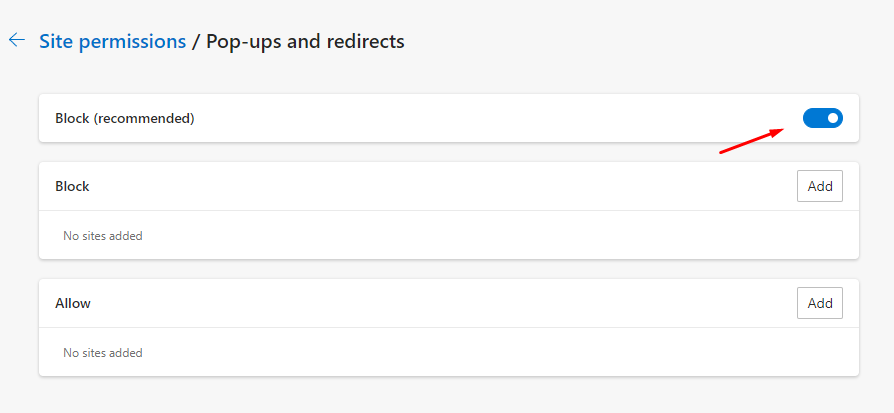
ثعلب النار
- حدد الأدوات في متصفح Firefox . إذا كان إصدار Firefox الخاص بك لا يحتوي على الزر أدوات ، فحدد قائمة فتح التطبيق الموجودة في أقصى يمين شريط بحث المتصفح.
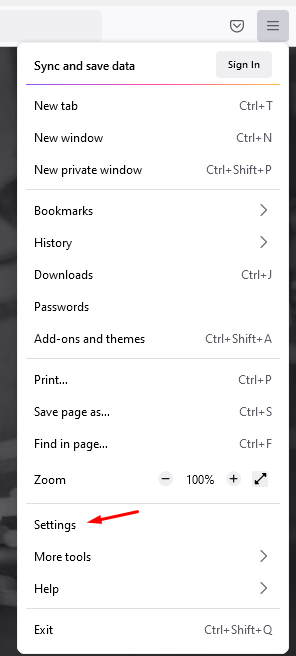
- حدد الإعدادات .
- حدد الخصوصية والأمان على الجانب الأيسر من اللوحة.
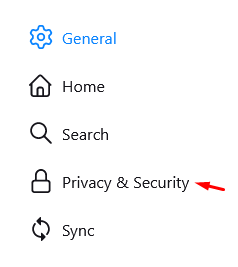
- قم بالتمرير لأسفل إلى قسم الأذونات قبل تحديد حظر النوافذ المنبثقة أدناه.
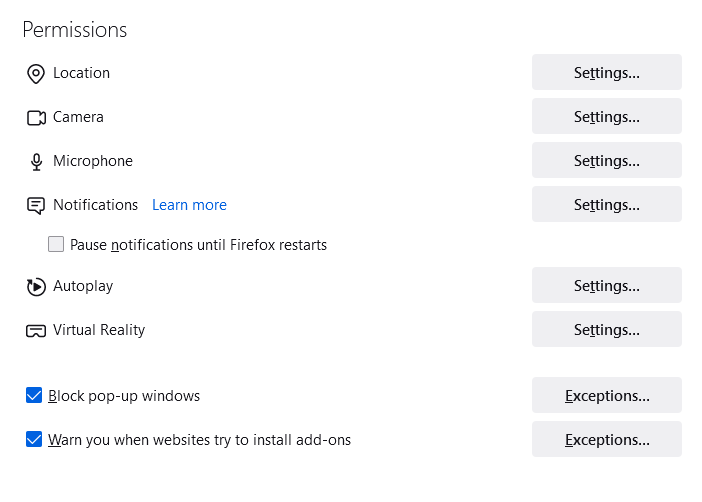
- قم بإلغاء تحديد خانة الاختيار الموجودة بجوار النوافذ المنبثقة "حظر النوافذ المنبثقة " لتمكين النوافذ المنبثقة لجميع مواقع الويب.
- إذا كنت تريد تمكين النوافذ المنبثقة لمواقع معينة ، فحدد مربع الاستثناءات ، واكتب عنوان مواقع الويب الخاصة بها ، وحدد حفظ التغييرات .
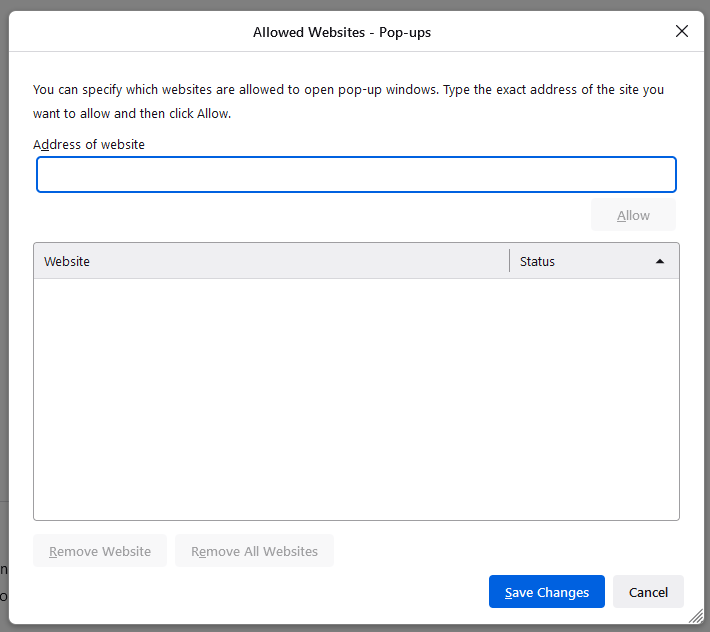
- حدد إغلاق وأعد تشغيل المتصفح.
متصفح الانترنت
- حدد زر الأدوات (رمز الترس) في متصفح Internet Explorer.
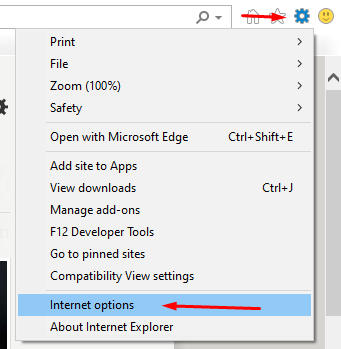
- اختر خيارات الإنترنت .
- انتقل إلى علامة التبويب الخصوصية . ضمن خيار حظر الإطارات المنبثقة ، قم بإلغاء تحديد خانة الاختيار.
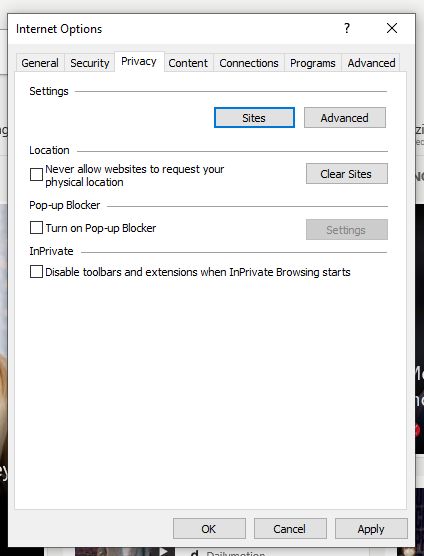
- حدد "موافق" لتطبيق التغييرات التي أجريتها.
أوبرا
- حدد علامة تبويب الإعداد السهل الموجودة في الزاوية اليمنى العليا من الصفحة الرئيسية لمتصفح Opera.

18 - سهولة الإعداد
- حدد الانتقال إلى إعدادات المتصفح الكاملة ، ثم انقر فوق الخصوصية والأمان على الجانب الأيسر من الشاشة.
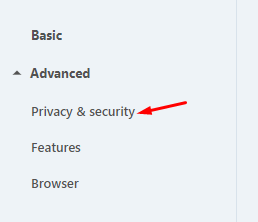
- حدد إعدادات الموقع.
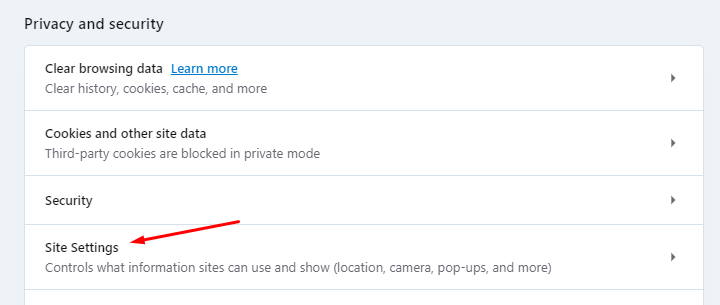
- قم بالتمرير لأسفل وحدد النوافذ المنبثقة وعمليات إعادة التوجيه.
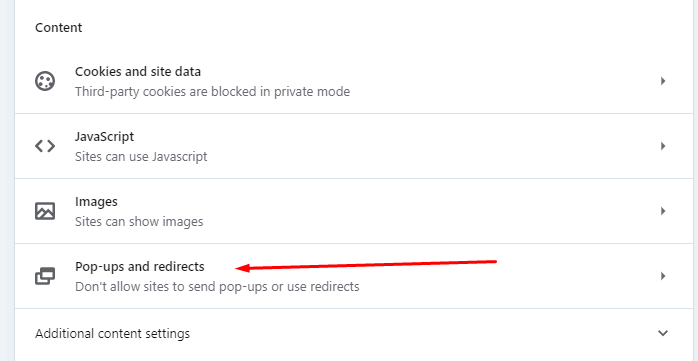
- ضمن قسم السلوك الافتراضي ، اختر يمكن للمواقع إرسال النوافذ المنبثقة واستخدام عمليات إعادة التوجيه.
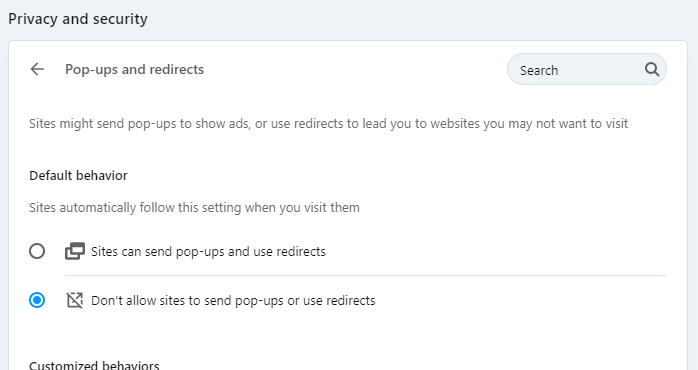
- إذا كنت تريد مواقع ويب محددة حيث سيتم تعطيل مانع الإعلانات ، فانتقل إلى قسم السلوك المخصص ، وحدد إضافة وأدخل عنوان موقع الويب.
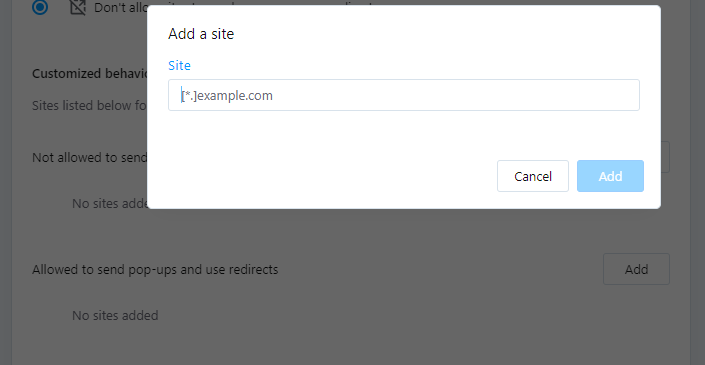
كيفية إيقاف تشغيل أدوات منع الإعلانات في متصفحات الأجهزة المحمولة
مثل متصفحات سطح المكتب ، يتم أيضًا تمكين النوافذ المنبثقة أو مانع الإعلانات بشكل افتراضي في معظم متصفحات الأجهزة المحمولة.
فيما يلي طرق لإلغاء حظر النوافذ المنبثقة أو الإعلانات مؤقتًا على متصفح جهازك المحمول.
Chrome (Android)
- افتح تطبيق Chrome باستخدام جهاز Android الخاص بك.
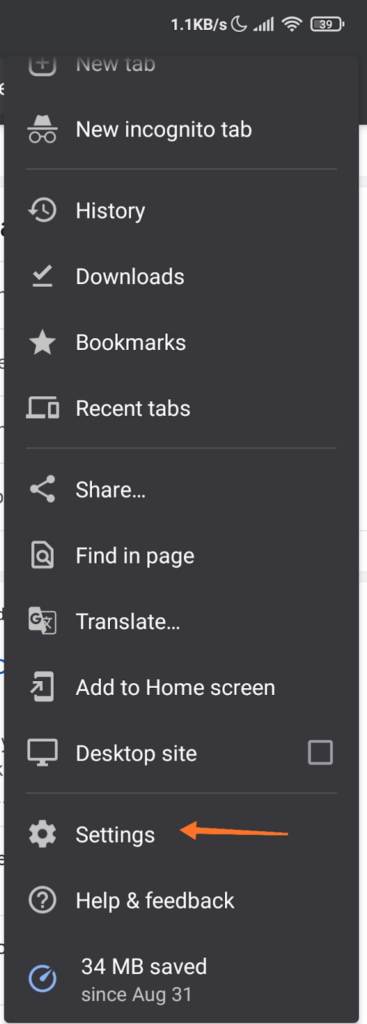
- انقر فوق المزيد > الإعدادات > إعدادات الموقع > قسم النوافذ المنبثقة .
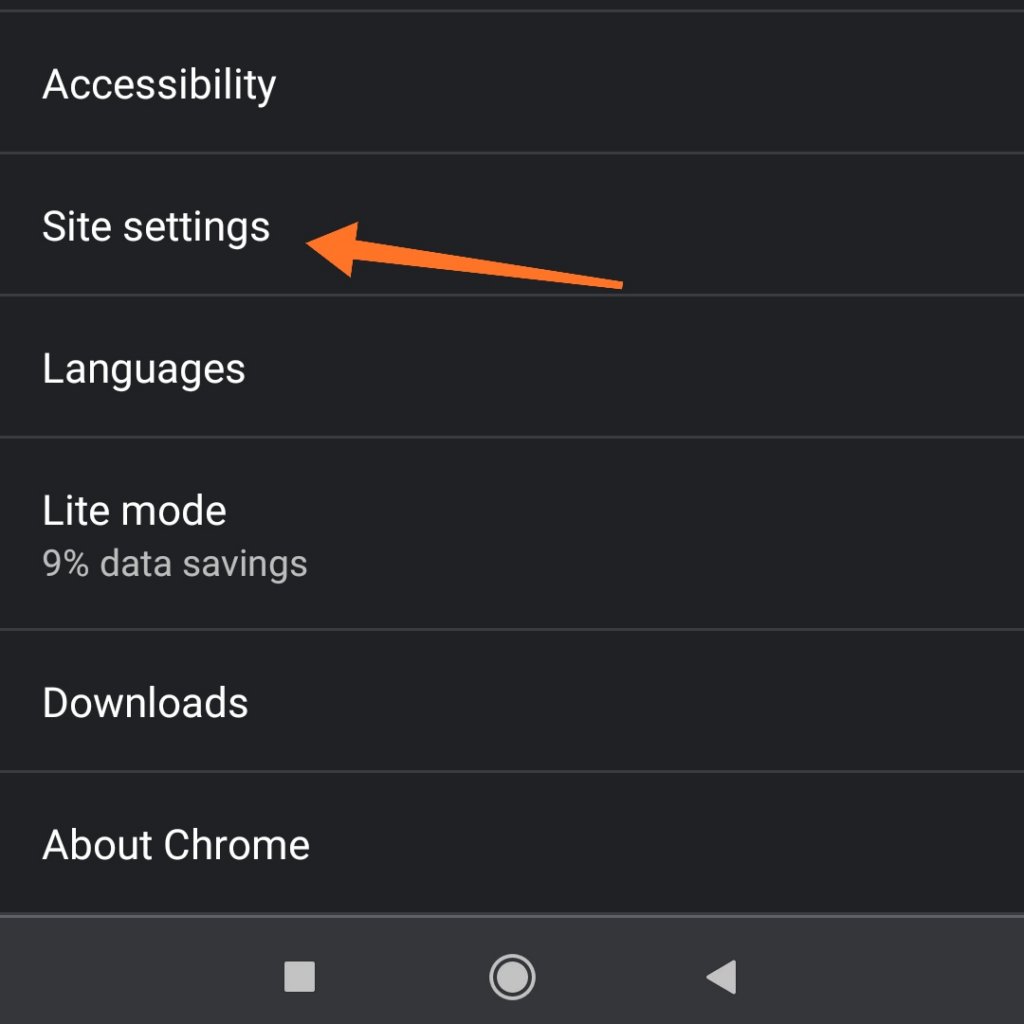
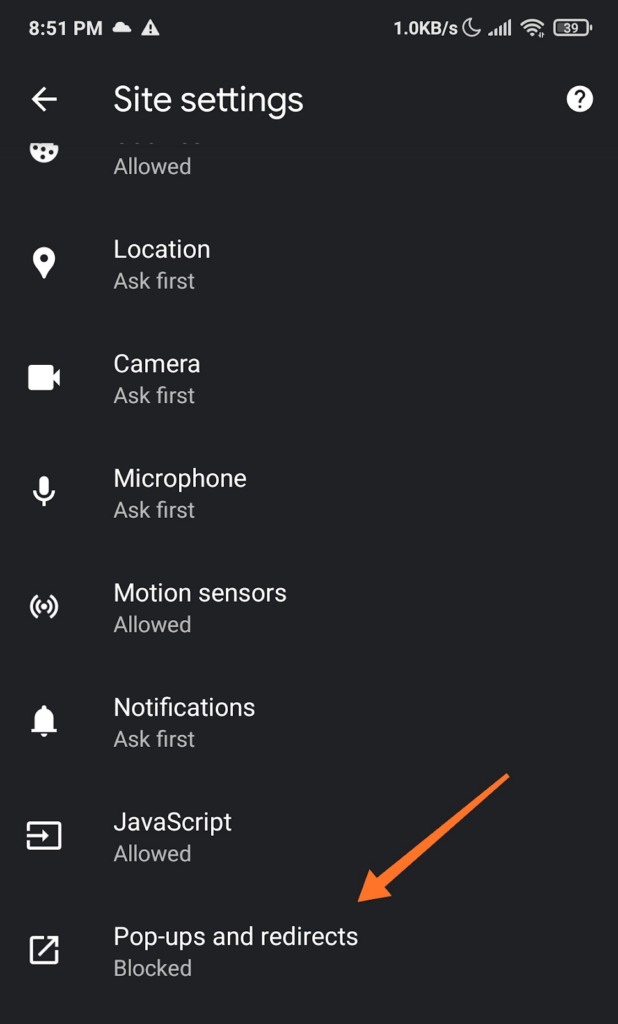
- انقر فوق شريط التمرير لتشغيل / إيقاف تشغيل ميزة حاجب النوافذ المنبثقة.
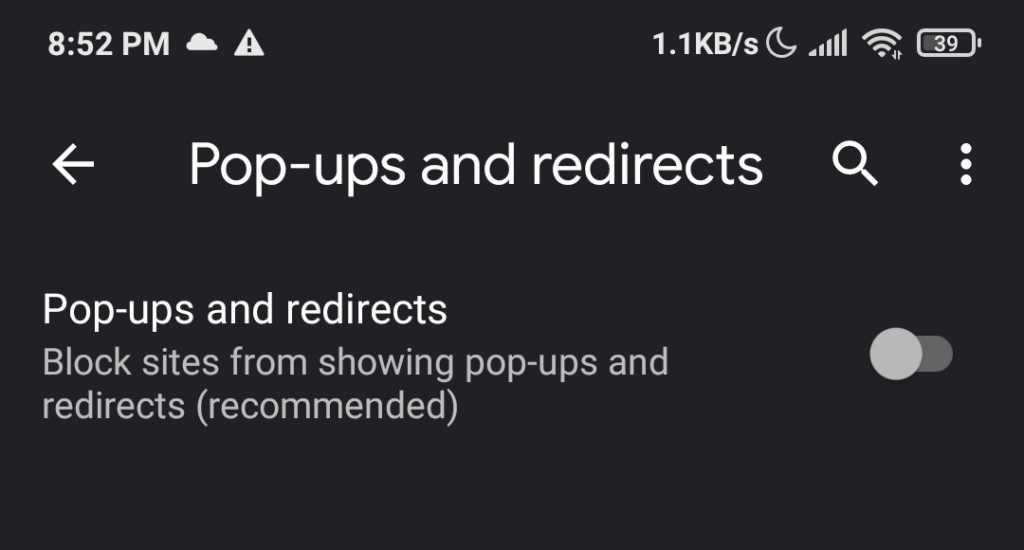
Safari (iOS)
- اضغط على الإعدادات على الشاشة الرئيسية لجهاز Apple الخاص بك .
- اضغط على Safari .
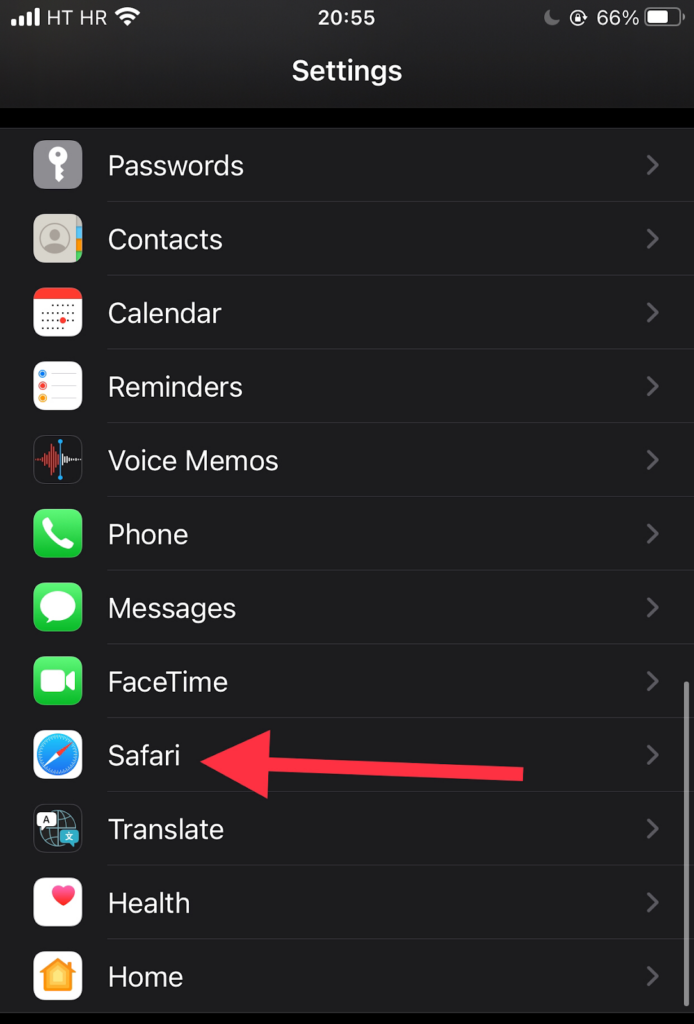
- قم بالتمرير لأسفل إلى القسم العام . حرك زر التبديل بجوار خيار حظر النوافذ المنبثقة لتمكين (المؤشر الأخضر) وتعطيل مانع الإعلانات.
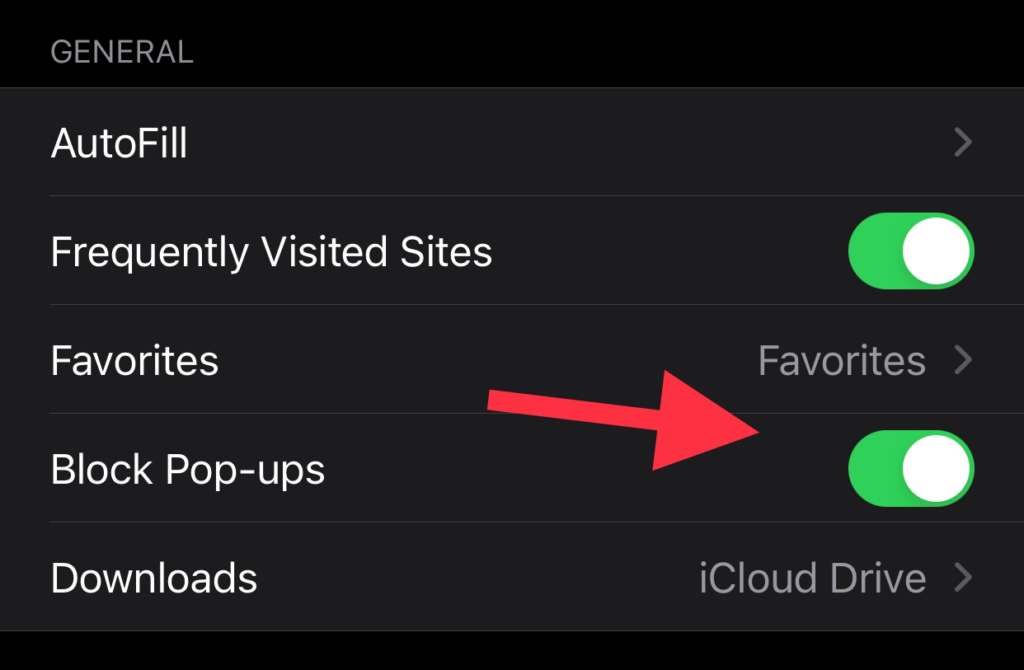
- إذا استمر عدم فتح الإعلان المنبثق بعد تمكينه ، فحاول تحديث الصفحة.
سامسونج إنترنت
- افتح تطبيق Samsung Internet باستخدام جهاز Samsung الخاص بك.
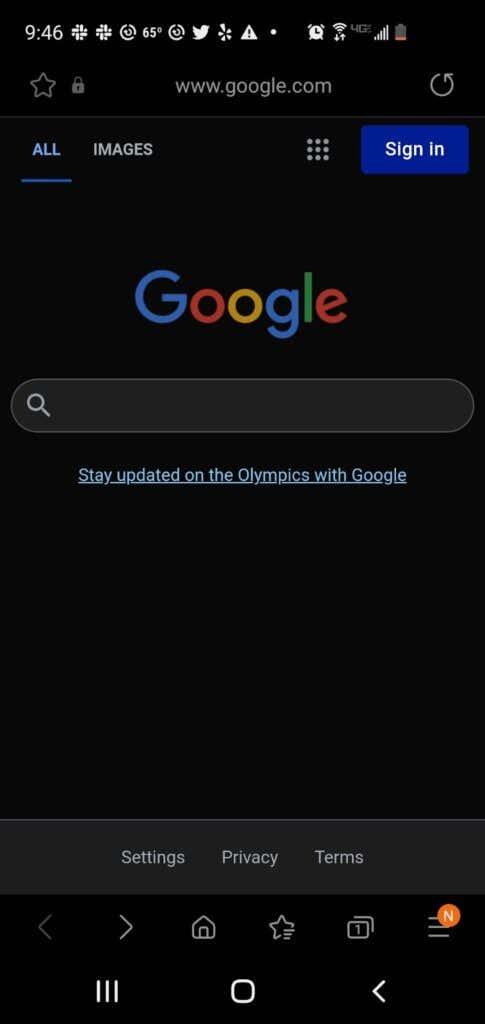
- اذهب إلى الإعدادات .
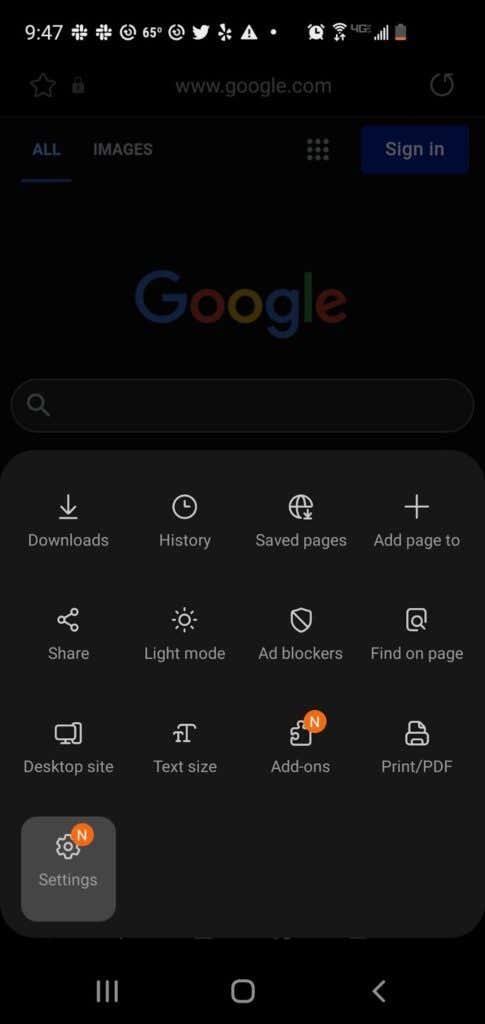
- انقر فوق الخصوصية والأمان .
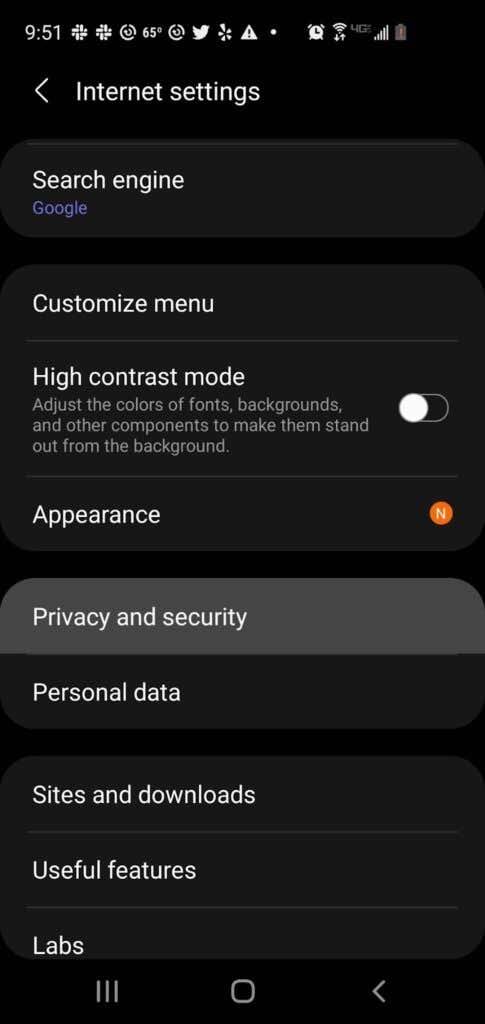
- انقر فوق حظر النوافذ المنبثقة.
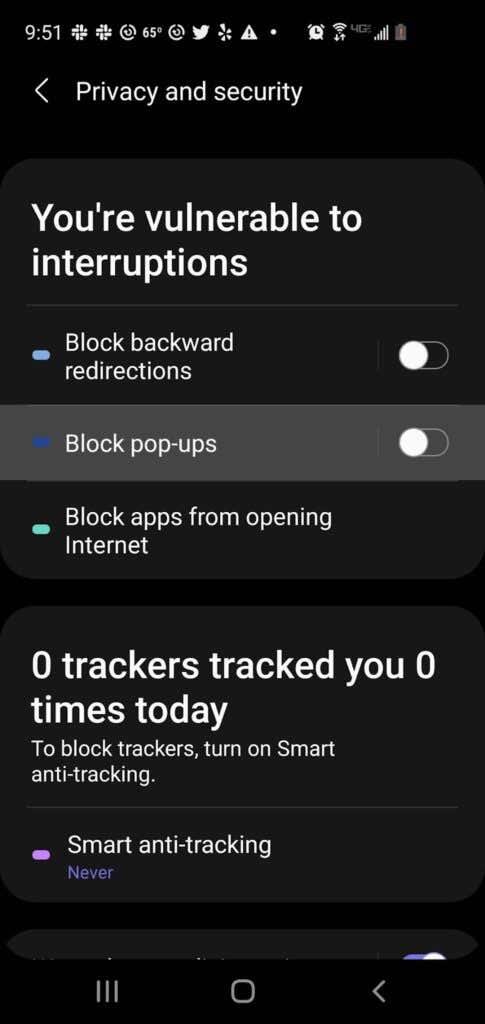
- قم بتعطيل التبديل على شاشة حظر النوافذ المنبثقة.
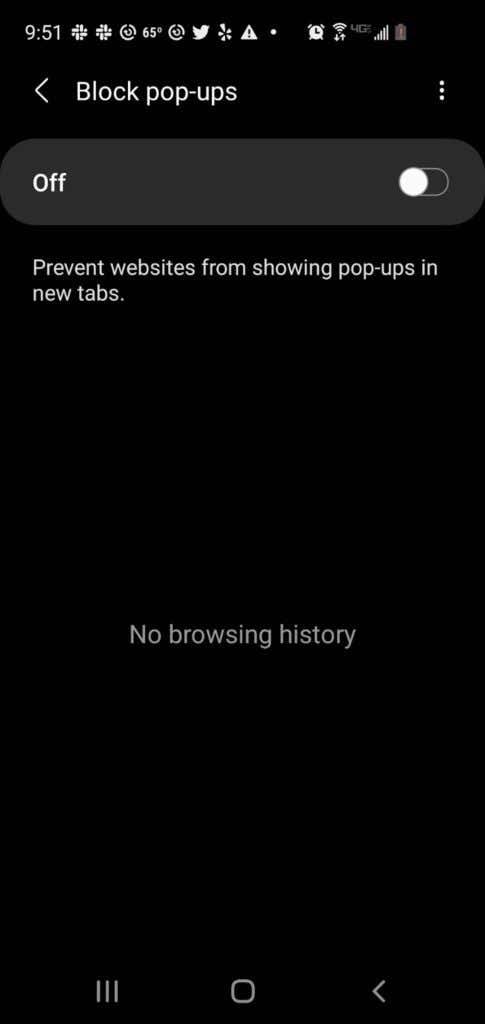
إيقاف تشغيل Popup أو AdBlocker Extensions
إذا كانت الطرق المذكورة أعلاه لا تعمل ، فمن المحتمل أن يكون لديك امتداد متصفح يمنع النوافذ المنبثقة أو الإعلانات.
تتضمن بعض أمثلة ملحقات أدوات حظر الإعلانات ما يلي:
- AdBlock Plus (يعمل على Chrome و Firefox و Opera و Edge و Safari و iOS و Android)
- uBlock Origin (يعمل على Chrome و Firefox)
- Ghostery (يعمل على Chrome و Opera و Firefox و Edge)
- Adguard (يعمل على أنظمة تشغيل Mac و Android و Windows و iOS)
إليك كيفية إيقاف تشغيل نافذة منبثقة أو إضافة أداة حظر الإعلانات مؤقتًا:
كروم
- حدد علامة التبويب المزيد (⋮) في متصفح Google Chrome .
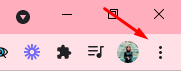
- قم بتمرير مؤشر الماوس على المزيد من الأدوات .
- حدد الامتدادات . من قائمة الإضافات ، اكتشف أيها يحظر الإعلانات ، مثل Adblock for YouTube.
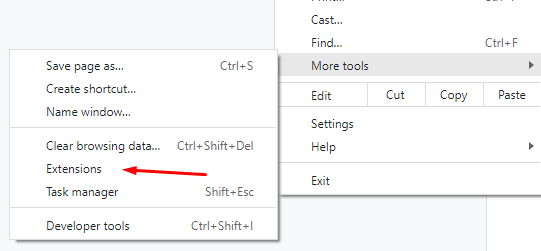
- انقر فوق مفتاح شريط التمرير لتشغيل / إيقاف تشغيل الامتداد.
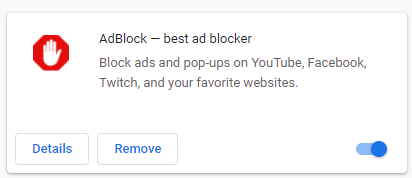
مايكروسوفت إيدج
- حدد الإعدادات في متصفح Microsoft Edge الخاص بك.
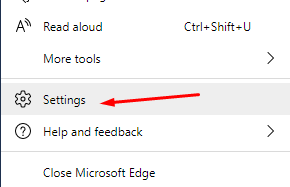
- حدد المزيد > الامتدادات .
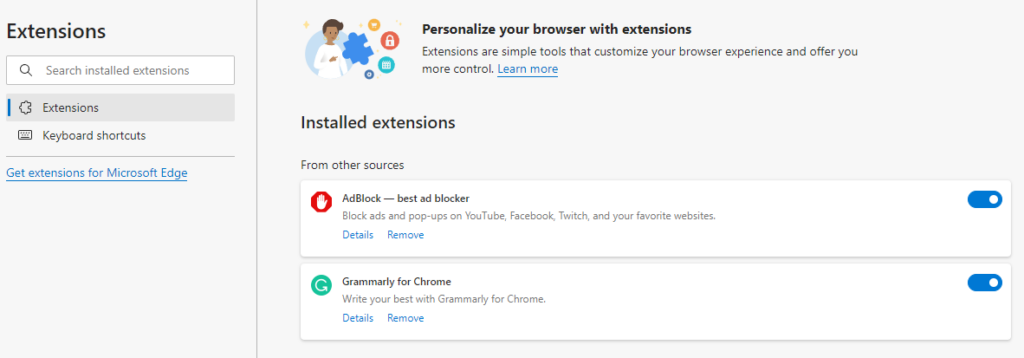
- تحقق مما إذا كان هناك أي ملحقات لحظر الإعلانات ممكّنة حاليًا.
- انقر فوق زر التبديل بجوار ملحق مانع النوافذ المنبثقة لإيقاف تشغيله.
ثعلب النار
- حدد زر القائمة ( ⋮ ) في متصفح Firefox الخاص بك .
- حدد الوظائف الإضافية والسمات .
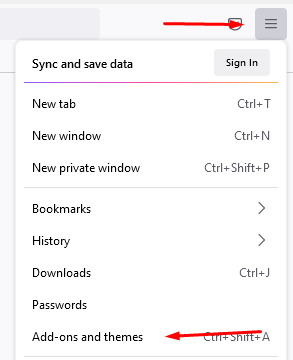
- حدد الامتدادات . تحقق من قائمة الإضافات واكتشف ما إذا كان أي منها مانع للإعلانات.
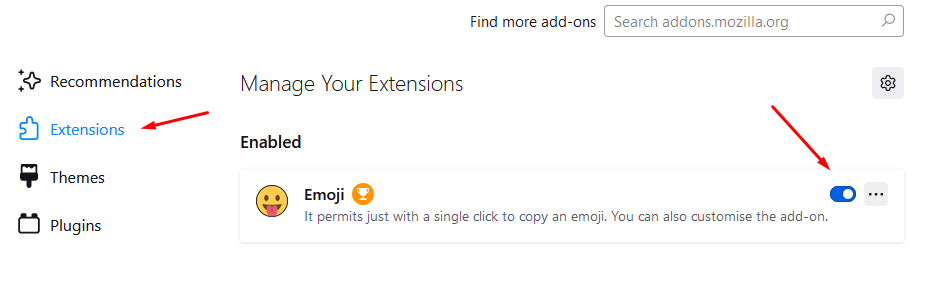
- انقر فوق زر التبديل الأزرق بجوار إضافة أداة حظر الإعلانات التي تريد تعطيلها.
متصفح الانترنت
- حدد الزر "أدوات" في متصفح Internet Explorer الخاص بك.
- اختر خيار إدارة الوظائف الإضافية .
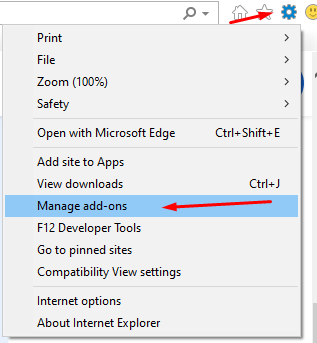
- اختر ملحق مانع الإعلانات الذي تريد تشغيله.
- حدد تعطيل.
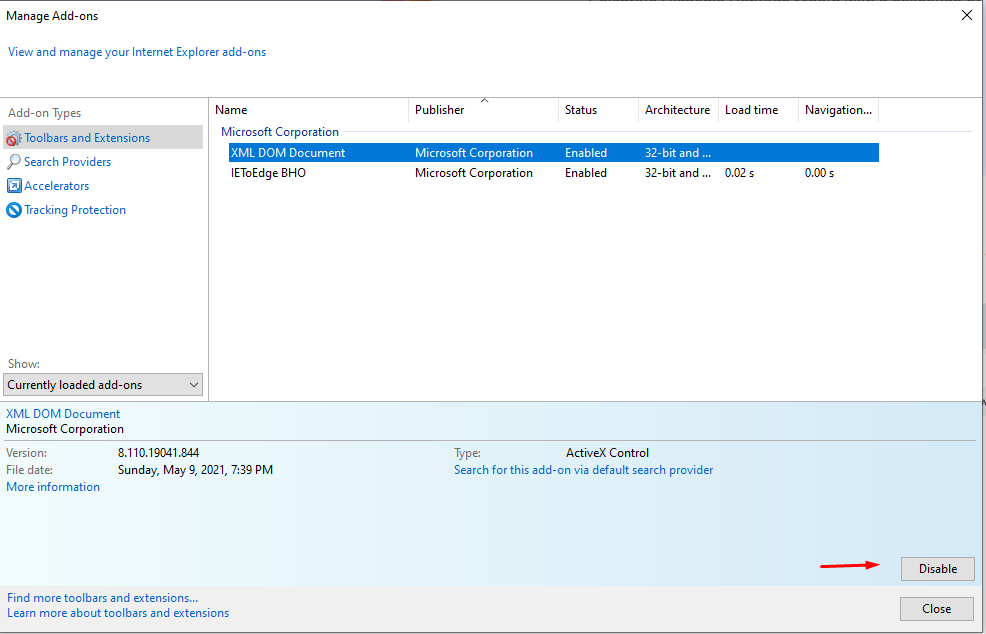
أوبرا
- حدد أيقونة الامتدادات في الزاوية اليمنى العليا من متصفح Opera الخاص بك.
- حدد إدارة الامتدادات .
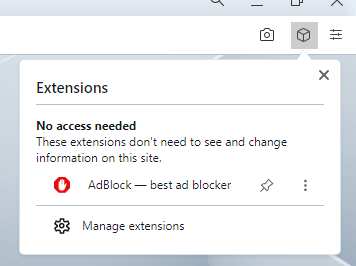
- سيعرض Opera قائمة بالملحقات المثبتة في متصفحك.
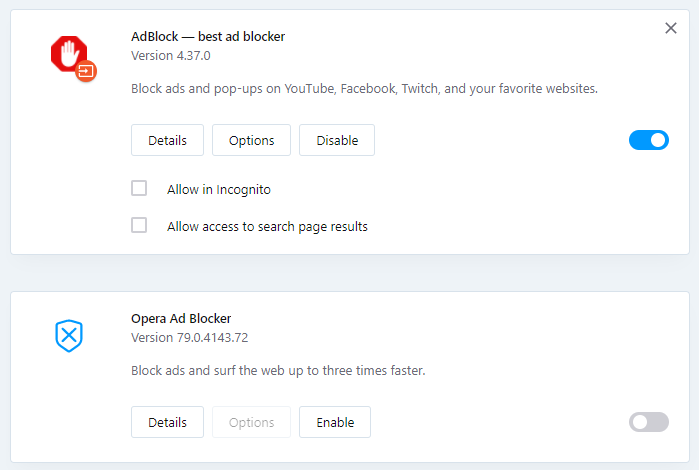
- حدد الزر تعطيل أسفل امتداد مانع الإعلانات.
كيف تدير النوافذ المنبثقة وأدوات منع الإعلانات؟ هل تعتمد على المتصفح أو تستخدم امتدادًا محددًا؟ اسمحوا لنا أن نعرف في التعليقات.
قم بتعطيل مانع النوافذ المنبثقة في Safari على نظام Mac
يأتي Safari على نظام Mac أيضًا مزودًا بحاجب النوافذ المنبثقة المدمج.
لتعطيله، افتح Safari وانتقل إلى Safari > التفضيلات > مواقع الويب > النوافذ المنبثقة. هناك، في الأسفل، انقر على القائمة المنسدلة "عند زيارة مواقع الويب الأخرى" واختر "السماح".